Thay đổi logo đăng nhập giúp nhận diện thương hiệu trang web của bạn,Thay đổi logo đăng nhập WordPress trong website của bạn thế nào ? Cùng thiết kế web Sơn Web tìm hiêu các cách làm đơn giản nhất nhé
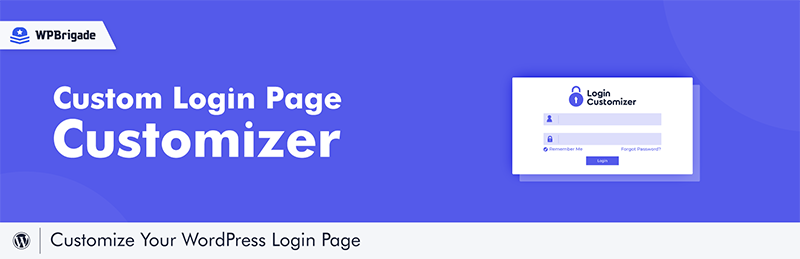
Thay đổi logo đăng nhập WordPress bằng Plugin
Có nhiều cách thay đổi logo đăng nhập webiste ,bạn có thể thêm code trong flie functions, hay tự viết plugin nếu bạn có kiến thức làm website WordPress, tuy nhiên nếu bạn chỉ không muốn chỉnh sủa code thì hoàn toàn có thể sử dụng plugin Custom Login Page Customizer by Colorlib để thay đổi hình logo đăng nhập một cách trực quan mà không cần đụng tới 1 dòng code nào
Bước 1: Cài đặt plugin Custom Login Page Customizer by Colorlib
Bạn truy cập Admin website , sau đó vỗ Plugin , cài mới gõ tên plugin: Custom Login Page Customizer, chọn cài đặt và kích hoạt plugin như hình:

Chú ý: Có 1 số plugin tên tương tự vậy ,bạn nhớ chọn tên tác giả plugin là Colorlib

Bước 2 : Thay đổi logo đăng nhập
Sau khi cài đặt plugin Custom Login Page Customizer by Colorlib vào Admin tìm menu trái click on the Login customizer option

Sau khi click vào,giao diện tuỳ biến hiển thị, bạn sẽ thấy cấu hình Logo option

Tiếp theo bạn di chuyển xuống phần Chọn ảnh, upload ảnh logo muốn thay lên

Sau khi upload ảnh xong, bạn chọn Đăng , lưu lại là ok.

Bạn có thể làm theo video hướng dẫn tại đây:
Xem thêm: Thông báo đơn hàng sản phẩm Woocommerce qua Telegram
Sử dụng Plugin InfoSonWeb do SonWeb viết
Plugin có chức năng, bạn có thể thay đổii logo đăng nhập WordPress,hiển thị ảnh preview logo,bật,tắt chế độ hiển thị logo đăng nhập admin.
Bước 1: Cài đặt plugin
Tải plugin tại đây: https://drive.google.com/file/d/19HRRM-zWAGQWp5fU742cxbhhgr8O4cuH/view?usp=sharing ,
Truy cập Admin -> Plugin -> Cài mới chọn upload plugin,kích hoạt plugin
Bước 2: Chọn hình logo đăng nhập ,check bật/tắt thay logo
Bạn chọn lưu thay đổi là xong.
Thay đổi logo đăng nhập WordPress bằng code
Bạn thích nghiên cứu code hay tìm hiểu nhiều hơn về mã nguồn WordPress bạn có thể sử dụng đoạn code sau ,
function customsw_admin_logo() { echo ' <style type="text/css"> body.login div#login h1 a { background-image: url("https://sonweb.net/wp-content/uploads/logosonWebMain.png"); background-position: 0 !important; } </style> '; } add_action( 'login_enqueue_scripts', 'customsw_admin_logo' );Note: Bạn thay thuộc tính background-image url bằng địa chỉ hình ảnh logo của bạn,có thể vào Admin-Media upload file logo bạn lên , rồi copy link qua



